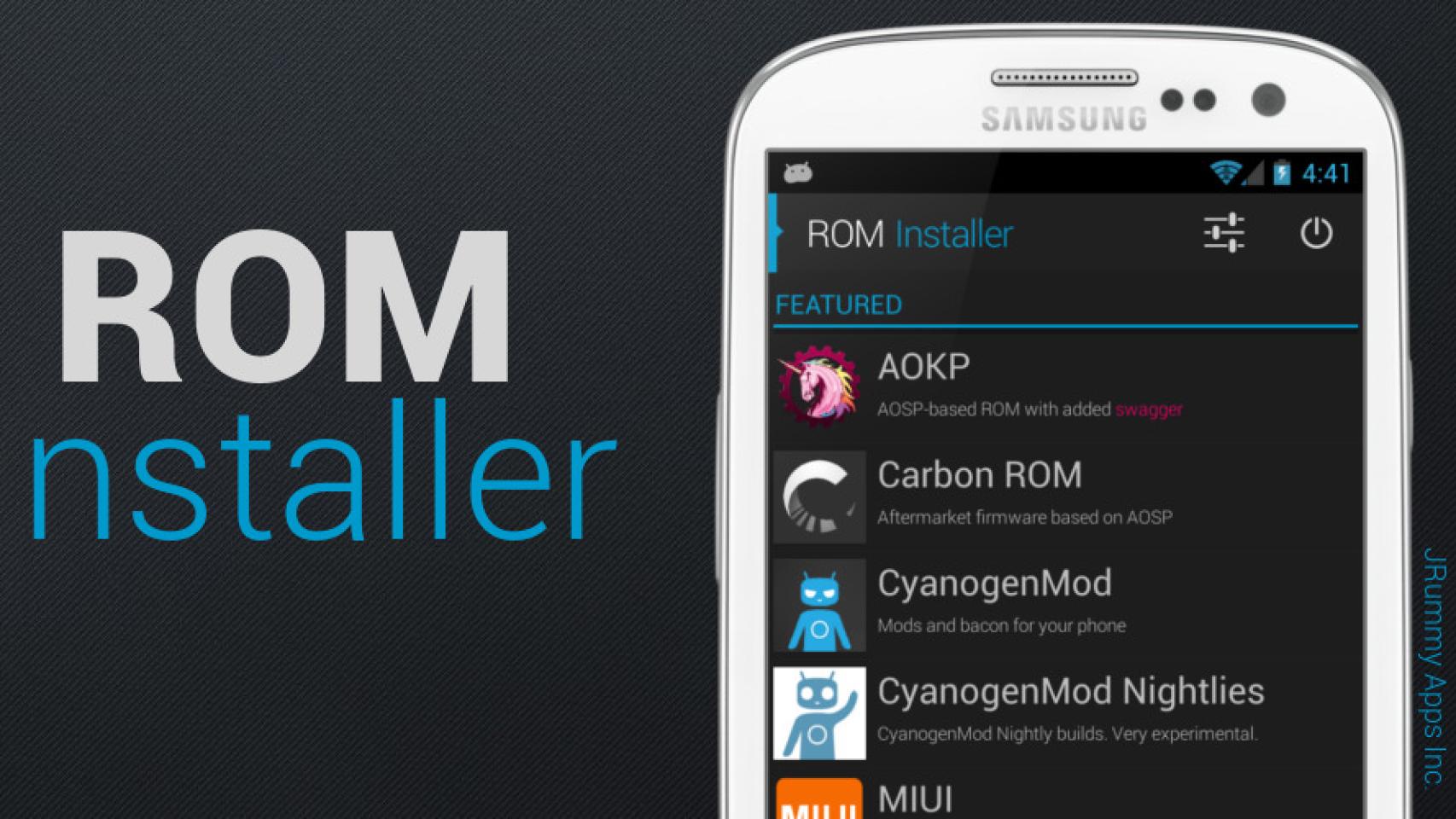Hace una semana os hablé de ROM Installer, una nueva aplicación que había llegado para ayudarnos en la ardua tarea de instalar ROMs. Pues bien, tal y como prometí, esto es un tutorial paso a paso para explotar todas sus funciones.
Nota: Para utilizar ROM Installer has de ser root. Os recuerdo que en Ready2root podéis encontrar cómo rootear cualquier teléfono Android.
Prerequisitos – MUY Importante
No lo voy a repetir en todo el artículo. Pero hay dos prerequisitos muy importantes:
- Os recuerdo que tenéis que ser root! Si no no funcionará.
- Para muchos terminales, hay que tener el bootloader desbloqueado para poder instalar ROMs. Aseguraos antes de ello.
Tranquilos, por que para ser root ya lo habréis desbloqueado.(no siempre) - ¿He dicho ya que hay que ser root?
Rootea tu teléfono en 2 clicks
- Y por descontado, descargarse ROM Installer
Cómo instalar un Recovery
Antes de nada, hemos de instalar un recovery. Los pasos para instalar un recovery son muy sencillos:
- Deslizar el menú de la izquierda
- Seleccionar Flash Recovery
- Aparecerá una lista de los recoverys compatibles. Seleccionamos uno y pulsamos yes.
- Automáticamente se descargará e instalará
Para entrar en cualquier momento en el modo Recovery podéis pulsar en el botón de apagado de la aplicación y seleccionar Reboot Recovery. Ahora que ya tenemos instalado el recovery, vamos a instalar una ROM
Nota: Si la aplicación no encuentra un Recovery para vuestro modelo, podéis probar las Alternativas y varias maneras de instalar un Recovery.
Cómo descargar una ROM
Hace unos días vimos 31 cosas alucinantes que puedes hacer con una ROM, y seguramente a muchos nos entraron ganas de probarlo. Pues bien, ahora vamos a ver cómo. Al abrir ROM Installer nos aparece una lista de todas las ROMs compatibles con nuestro terminal. Eso no quiere decir que sean todas las que hay, tan solo son las que esta aplicación soporta.
Cómo descargar e instalar una ROM:
- En la pantalla principal o en el menú de la izquierda -> Download ROM encontraremos todas las ROMs disponibles
- Seleccionamos cualquiera y obtendremos una breve descripción, imágenes y comentarios
- Pulsamos el primer link en la sección Download y otra vez en Download
- Si son necesarias las GApps, nos pedirá descargarlas también. Lo hacemos.
- Una vez la ROM se haya bajado, nos aparecerá una notificación.
- Es recomendable en este punto hacer una copia de seguridad tal y como explico más abajo.
- En las opciones, selecciona Wipe Data y Caché
- Selecciona Instalar para confirmar y tu teléfono se reiniciará en modo recovery.
- Finito!
Cómo instalar ROMs personalizadas
Como he dicho antes, no todas las ROMs que existen para tu teléfono aparecen en la aplicación. Podéis pasaros por HTCMania o XDA entre otros para encontrar miles de ROMs y luego utilizar ROM Installer para instalarlas.
- Para ello nos vamos al menú izquierdo -> ROM Installer
- Pulsamos +ADD ZIP para añadir nuestros archivos descargados y luego Install
Cómo hacer una copia de seguridad y restaurarla
Aunque no es obligatorio, siempre es recomendable hacer una copia de seguridad por si las moscas.
- Pulsamons Menú -> Create Backup
- Ponemos el nombre que queramos y OK
Cómo restaurar una copia
- Menú izquierdo -> Backups & Restore
- Selecciona el que quieres restaurar y pulsa Restore
Cómo veis, instalar una ROM ahora es muchísimio más sencillo. ¡Cualquier duda que tengáis, intentare resolverla!